Наверняка, каждый новый пользователь iPhone 5S, первым делом после распаковки устройства, приступит к тестированию замедленной видеосъемки Slo-mo. В данной статье мы рассмотрим принципы работы данной функции, а также разберем несколько хитростей, которые помогут Вам немного расширить стандартный функционал.
Подписаться на Яблык в Telegram — только полезные инструкции для пользователей iPhone, iPad и Mac t.me/yablykworld.
Как работает режим замедленной видеосъемки Slo-mo в iPhone 5S?
Как Вы, наверное, знаете, iPhone 5S обладает обновленной камерой, которая во время записи видео фиксирует больше кадров, чем способен воспринять человеческий глаз. Камера iPhone 5S способна фиксировать 120 кадров в секунду. Таким образом, мы имеем возможность замедлить воспроизведение видео в 4 раза и при этом не потерять в качестве изображения. Именно так и работает режим Slo-mo на iPhone 5S.
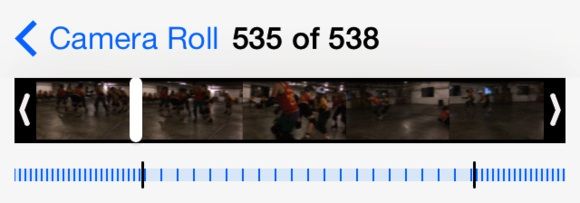
Почему замедленное видео Slo-mo не загружается в Instagram?
Все дело в программном обеспечении. Разработчики Apple добавили в утилиту по созданию Slo-mo возможность постить полученные видео только через 3 социальные сети: YouTube, Facebook и Vimeo.
Есть вероятность, что разработчики стороннего ПО, такого как Instagram, имеют возможность использовать функцию Slo-mo, просто еще не успели ее добавить. Однако, Вам не обязательно ждать обновления приложений, т.к. у нас есть 2 работоспособных решения, которые позволят импортировать замедленное видео из iPhone 5S в Instagram.
Как заставить iPhone 5S загрузить замедленное видео в Instagram
Итак, существует 2 довольно простых способа обойти стандартное ограничение Apple на использование Slo-mo видео сторонними приложениями. Для первого из них Вам понадобится только Ваш смартфон и подключение к интернету; для второго – второй смартфон более старой версии.
Способ 1. Создайте видео с использованием режима Slo-mo и отправьте его себе по электронной почте через кнопку «Поделиться» («Share»). Затем откройте полученное письмо на своем смартфоне и сохраните видео в галерее. Теперь это видео можно размещать на любых сторонних ресурсах, в том числе и на Instagram.
Способ 2. Для этого способа Вам понадобится второе устройство на iOS 7, кроме iPhone 5S. Отправьте созданное видео через iMessage или через AirDrop на второе устройство под управлением iOS 7. Теперь со второго устройства Вы можете сохранить полученное видео в галерее, а затем разместить его в любой социальной сети, в том числе и в Instagram.
Смотрите также:

